Jak snadno vrátit zpět všechny změny v dokumentu Word?
Jak můžete vrátit zpět všechny změny v aplikaci Word, když nepoužijete všechny změny, které jste v dokumentu provedli? Tento výukový program vám ukáže některé složité věci, jak vrátit zpět všechny změny a znovu načíst dokument ve Wordu.
Vrátit změny pomocí funkce Zpět v aplikaci Word
Vrátit změny pomocí klávesové zkratky
Vrátit zpět všechny změny ručním znovuotevřením dokumentu
Jedno kliknutí zruší všechny změny pomocí Kutools pro Word
Doporučené nástroje produktivity pro Word
Kutools pro Word: Integrace AI 🤖, více než 100 pokročilých funkcí ušetří 50 % času při manipulaci s dokumenty.Stažení zdarma
Karta Office: Zavádí do aplikace Word (a další nástroje sady Office) karty podobné prohlížeči, což zjednodušuje navigaci ve více dokumentech.Stažení zdarma
 Vrátit zpět změny pomocí psaní zpět ve Wordu
Vrátit zpět změny pomocí psaní zpět ve Wordu
Karta Office: Přináší rozhraní s kartami do aplikací Word, Excel, PowerPoint... |
|
Vylepšete svůj pracovní postup hned teď. Více Stažení zdarma
|
Word poskytuje uživatelům Zrušit funkce pro zrušení akcí.
Zpět funkci v Slovo 2007:
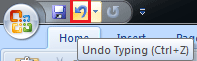
Zpět funkci v Slovo 2010:
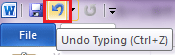
Zpět funkci v Slovo 2013.
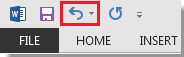
Opakované kliknutí Zrušit ikona ![]() vrátit změny, dokud se dokument nevrátí do původního stavu.
vrátit změny, dokud se dokument nevrátí do původního stavu.
Nebo klikněte na trojúhelník vedle Zrušit ikona a z rozevíracího seznamu vyberte bod, do kterého se chcete vrátit:

TIP: Word 2007 může vrátit zpět až 100 akcí.
 Vrátit změny pomocí klávesové zkratky
Vrátit změny pomocí klávesové zkratky
V aplikaci Microsoft Office Word lze provést změny, které lze vrátit zpět.
Stisknout Ctrl + Z Chcete-li zálohovat jednu změnu, opakovaným stisknutím zrušte všechny změny, dokud se dokument nevrátí do požadovaného stavu. Ale samozřejmě použití klávesové zkratky k vrácení mnoha změn bude opravdu zdlouhavé.
 Vrátit zpět všechny změny ručním znovuotevřením dokumentu
Vrátit zpět všechny změny ručním znovuotevřením dokumentu
Pokud jste v dokumentu provedli příliš mnoho změn, neklikejte Zrušit ikona ani stisknutí zástupce jsou pro tento případ vhodné. Může být užitečné znovu otevřít dokument.
Zavřete dokument bez uložení změn, klikněte na Neukládat když MS Word potvrdí vaši operaci uzavření.

A poté znovu otevřete dokument, všechny změny, které jste provedli dříve, budou pryč.
 Jedno kliknutí zruší všechny změny pomocí Kutools pro Word
Jedno kliknutí zruší všechny změny pomocí Kutools pro Word
Pomocí funkce Zpět není zkratka nebo znovuotevření dokumentu nejlepším způsobem, jak rychle vrátit zpět všechny změny.
Kutools pro Word poskytuje způsob, jak jedním kliknutím rychle vrátit všechny změny v aplikaci Word.
Kutools pro Word, praktický doplněk, obsahuje skupiny nástrojů, které vám usnadní práci a zvýší vaši schopnost zpracovávat textový dokument. Zkušební verze zdarma po dobu 45 dnů! Get It Now!
1. Použijte tento nástroj kliknutím Kutools > Obnovit. Viz snímek obrazovky:

2. Po kliknutí Obnovit, objeví se okno, které vám připomene změny uložení.
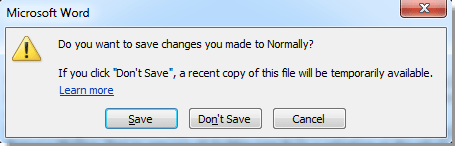
Pokud chcete uložit změny dokumentu, klikněte na Uložit, pokud ne, klikněte na Neukládat; Pokud chcete tuto operaci zastavit, klikněte na Storno.
Poznámky:
1. Funkce opětovného načtení se může vztahovat pouze na uložený dokument a vrátit dokument zpět do posledního stavu ukládání.
2. Pokud v dokumentu nejsou žádné změny, po kliknutí na Načíst znovu nebude reagovat.
3. Nemusíte dokument zavírat a znovu otevírat, stačí si vybrat, zda chcete dokument znovu otevřít se změnami nebo ne, Kutools to udělá rychle za vás.
Podrobnější informace o Obnovit užitečnost Kutools pro Word, Prosím klikněte zde.
Nejlepší nástroje pro produktivitu v kanceláři
Kutools pro Word - Zvyšte své zkušenosti se slovem Over 100 Pozoruhodné vlastnosti!
🤖 Kutools AI asistent: Transformujte své psaní pomocí AI - Generovat obsah / Přepsat text / Shrnout dokumenty / Vyžádejte si informace na základě dokumentu, vše ve Wordu
📘 Mistrovství dokumentů: Rozdělit stránky / Sloučit dokumenty / Exportovat výběr v různých formátech (PDF/TXT/DOC/HTML...) / Dávkový převod do PDF / Exportujte stránky jako obrázky / Tisk více souborů najednou...
✏ Úprava obsahu: Dávkové hledání a nahrazení přes více souborů / Změnit velikost všech obrázků / Transponujte řádky a sloupce tabulky / Převést tabulku na text...
🧹 Čištění bez námahy: Smést pryč Extra prostory / Sekce přestávky / Všechny záhlaví / Textová pole / Odkazy / Další nástroje pro odstraňování naleznete u nás Odstranit skupinu...
➕ Kreativní vložky: Vložit Tisíc separátorů / Zaškrtávací políčka / Tlačítka rádia / QR kód / čárový kód / Tabulka diagonálních čar / Titulek rovnice / Titulek obrázku / Titulek tabulky / Více obrázků / Objevte více v Vložit skupinu...
???? Přesné výběry: Přesně konkrétní stránky / Tabulky / Tvary / nadpisové odstavce / Vylepšete navigaci pomocí vice Vyberte funkce...
⭐ Vylepšení hvězd: Navigujte rychle na libovolné místo / automatické vkládání opakujícího se textu / plynule přepínat mezi okny dokumentů / 11 Konverzní nástroje...
